Навигация
Решение задач моделирования и оптимизации с помощью программ Excel и Mathcad
Новосибирская государственная академия водного транспорта
Омский филиал
КУРСОВАЯ РАБОТА
По информатике
Решение задач моделирования и оптимизации с помощью программ Excel и Mathcad
Выполнил студент:
Назарова Наталья Евгеньевна
группа ЭК-23
Проверила: Иванова Татьяна Леонидовна.
г. Омск-2006 г.
Содержание.
Лист заданий
Введение
Задача нахождения оптимальной ставки налога. Имитационное моделирование
Производственная задача
Транспортная задача
Лист заданий
Задача №1 (билет №23К):
Исследовать средствами Excel и Mathcad зависимость оптимальной ставки налога от величины начального капитала предприятия.
Исходные данные:
Начальный капитал фирмы (млн. руб.): 7010, 8010, 9010, 10010, 10210, 10310.
Интервал моделирования 10 лет.
Рентабельность фирмы 80%.
Налоговая ставка: 10%, 20%, 30%, 40%, 50%, 60%, 70%.
Задача №2 (билет№47II):
Туристическая фирма в летний сезон обслуживает в среднем 10000 туристов и располагает флотилией из двух типов судов. В месяц выделяется 9000 тонн горючего. Потребность в рабочей силе не превышает 1000 человек. Определить количество судов первого и второго типа, чтобы обеспечить максимальный доход, который составляет от эксплуатации первого типа – 20 млн. руб., а от второго – 30 млн. руб. в месяц, если судов первого типа должно быть в два раза больше судов второго.
| Показатели | Судно 1 типа | Судно 2 типа |
| Пассажировместимость, чел. | 2000 | 1000 |
| Горючее, тонны | 700 | 800 |
| Экипаж | 100 | 100 |
Задача №3 (билет№59ТВ):
На заводах А1, А2, А3 имеется груз, поставляемый на склады В1, В2, В3. Запасы на заводах: 500, 600, 400 тонн соответственно. Нужно поставить груз на склады соответственно 500, 600, 500 тонн. Найти план перевозок груза, при котором затраты на перевозку были бы минимальными. Условия перевозки:
1. Минимальное количество поставляемого груза с завода А1 и завода А2 к каждому потребителю составляет 160 тонн.
2. С завода А2 на склад В1 нужно привезти не более 200 тонн, а с завода А3 на склад В1 – не менее 100 тонн.
| Потребители | В1 | В2 | В3 |
| Поставщики | |||
| А1 | 9 | 6 | 2 |
| А2 | 4 | 15 | 15 |
| А3 | 17 | 7 | 8 |
Введение.
Microsoft Excel.
Называть Excel просто «электронной таблицей» - все равно, что употребить в отношении Word термин «текстовый редактор». Вроде бы все сказано, а на самом деле ничего. Так как по количеству возможностей, скрытым и открытым функциям и кругу решаемых задач Excel, вероятно может обскакать тот же Word, не говоря уже об остальных программах.
И это не удивительно. Любой текстовой редактор, и Word в том числе, программа одномерная, линейная. Пользователь же Excel живет и работает уже в двух измерениях, оперируя сотнями, а то и тысячами отдельных, автономных элементов информации.
Рабочее поле Excel поделено вертикальными и горизонтальными линиями на прямоугольные ячейки. Объединенные по вертикали ячейки составляют столбцы, а по горизонтали – строки. А заполнить эти клеточки можно чем угодно – текстом, численными значениями, даже графикой. Правда, для того, чтобы введенная вами информация обрабатывалась корректно, необходимо присвоить ячейке (а чаще – целому столбцу или строке) определенный формат:
- Общий – это ячейки могут содержать как текстовую, так и цифровую информацию.
- Числовой – для цифровой информации.
- Денежный – для отображения денежных величин в заранее заданной пользователем валюте.
- Финансовый – для отображения денежных величин с выравниванием по разделителю и дробной части.
- Дата.
- Время.
- Процентный.
- Дробный.
- Экспоненциальный.
- Текстовый.
- Дополнительный – этот формат используется при составлении небольшой базы данных или списка адресов для ввода почтовых индексов, номеров телефонов, табельных номеров.
Операцию эту, как и многие другие, можно выполнить с помощью Контекстного меню ячейки или выделенного фрагмента таблицы. При этом объем информации, которую вы можете внести в клетки рабочего поля Excel, не ограничен видимой площадью клетки: как столбцы, так и строки обладают способностью услужливо растягиваться под напором пользовательской фантазии. Кроме того, «внутренности» каждой клетки могут иметь, куда большие размеры, чем видимая пользователю часть.
Рабочая книга – основной документ Microsoft Excel, состоящий из листов, максимальное количество которых составляет 255.
Создание новой книги.
Файл/ Создать.
Группировка листов.
Ряд операций (копирование, перемещение, удаление, параллельный ввод информации на нескольких листах) могут выполняться как для одного листа, так и для группы листов одновременно.
Создание группы из смежных листов.
- Щелкнуть клавишей мыши на первом листе ярлыка.
- Нажать и удерживать Shift.
- При нажатой клавише Shift щелкнуть по последнему ярлыку листа.
Создание группы из несмежных листов.
- Щелкнуть клавишей мыши на ярлыки первого листа и нажать Ctrl.
- Прощелкать остальные ярлыки листа.
- В результате выделенные листы группы имеют подсвеченные ярлыки. Теперь можно осуществлять параллельный ввод данных и другие операции.
Для снятия выделенных листов нужно выполнить команду контекстного меню «Группировать листы».
Операции с листами.
- Переименование: Формат/ Лист/ Переименовать (максимальная длина имени листа 31 символ).
- Перемещение и копирование листа: Правка/ Переместить/ Скопировать.
- Выделенные (сгруппированные) листы можно временно скрыть с помощью: Формат/ Лист/ Скрыть.
- Для просмотра и открытия скрытых листов: Формат/ Лист/ Отобразить.
Примечание и индикатор.
Примечание и индикатор – маленький красный треугольник в верхнем правом углу ячейки.
Ввод примечания.
- Выделить ячейки.
- Команда Ставка/ Примечание.
- Ввод текста.
Изменение примечания.
Вставка/ Изменить примечание.
Другие команды контекстного меню.
- Удалить примечание.
- Скрыть примечание.
- Отобразить примечание.
Лист диаграммы.
На отдельном листе диаграмм может разместиться одна диаграмма. На листе электронной таблицы может разместиться произвольное количество диаграмм. Количество листов диаграмм в пределах одной книги не ограничено.
Панель инструментов «Рисование» позволяет включить дополнительные элементы для диаграммы.
Форматирование ячеек.
Формат/ Ячейки.
Прогрессии.
Создание прогрессии используется для автоматического заполнения больших блоков ячеек числами, значения которых подчиняются арифметической и геометрической прогрессии.
- Выделение блока смежных или несмежных ячеек.
- Правка/ Заполнить/ Прогрессия или команда контекстного меню «Прогрессия».
- Задание параметров прогрессии.
Типы адресации ячеек в Excel.
Ссылки – адреса ячеек.
- Относительный тип адресации – способ, при котором адрес ячейки определяется как пересечение столбца и строки. В этом случае Excel заполняет расположение относительной текущей ячейки. Этот тип адресации применяется при заполнении больших таблиц формулами.
- Абсолютная адресация. Используется при копировании формул, когда требуется сохранить ссылку на конкретную ячейку или область ячейки. При задании этой ссылки используется знак - $.
- Смешанная адресация – адресация, при которой один параметр адреса изменяется, а другой нет.
Ошибки при вводе или редактировании формул.
- ##### - ширина ячеек недостаточна для отображения результата.
- # ИМЯ ? – если программа не распознала имя функции или имя ячейки, которая используется в формуле.
- # ЗНАЧ! – некорректное использование функции, например несоответствие данных установленному формату (вместо числа и даты в аргументе используется текст), либо если для функции, которая требует единственного значения аргумента, задан диапазон данных.
- # ЧИСЛО! – возникают проблемы с представлением или использованием чисел, например функции с числовым аргументом используется аргумент нечислового формата.
- # ССЫЛКА! – указывает на проблему с адресацией ячеек, участвующих в формуле, например, формула содержит ссылку на ячейку, которая уже удалена.
- # ДЕЛ/0! – при попытке деления на 0 такая ситуация возникает из-за того что в качестве делителя используется ссылка на пустую ячейку или ячейку с нулем.
- # ПУСТО! – в случае задания в ссылке пустого множества ячеек.
- # Н/Д – сообщение говорит о наличии неопределенных данных.
Если после ввода формул не появились сообщения об ошибках, то это означает, что формулы введены правильно.
Для отладки программы часто необходимо использовать команду: Сервис/ Зависимости/ Панель зависимостей.
Программа оптимизации в Excel.
С помощью данного оптимизатора можно находить множество значений переменных удовлетворяющих критериям оптимизации. Результаты работы оптимизатора могут быть оформлены в виде отчета. Можно полученные значения занести в таблицу.
Программа оптимизации в Excel вызывается командой Сервис /Поиск решения. В результате выполнения команды появляется диалоговое окно «Поиск решения».
В диалоговом окне «Поиск решения» поле «Установить целевую» служит для указания целевой ячейки, значение которой нужно максимизировать, минимизировать или задать равным какому-то числу.
В указанной целевой ячейке должна храниться формула.
В поле «Изменяя ячейки» указываются адреса ячеек значения, которых меняются до тех пор, пока не выполняются все ограничения и само условие оптимизации целевой функции. Изменяемые ячейки должны быть прямо или косвенно связаны с целевой ячейкой. В Excel допускается установка до 200 изменяемых ячеек.
Поле «Ограничения» вводим, изменяем, удаляем ограничения с помощью соответствующих кнопок, предварительно выделив нужное ограничение.
Команда «Выполнить» служит для запуска программы оптимизации.
Команда «Закрыть» служит для выхода из диалогового окна без запуска оптимизатора, при этом все введенные установки сохраняются.
Кнопка «Параметры» служит для настройки алгоритма и программы оптимизации.
Кнопка «Восстановить» служит для очистки полей диалогового окна, при этом принимаются параметры, принятые по умолчанию.
Ввод и редактор ограничений.
В окне «Поиск решения» щелкнуть по кнопке «Добавить», в результате появляется еще одно окно.
В поле «Ссылка на ячейку» вводится адрес на ячейку или диапазон ячеек на значение которых вводится ограничения.
В поле «Ограничения» вводится адрес ячейки или диапазон ячеек, в которых содержится или вычисляется ограничиваемое значение.
Кнопка «Добавить» нужна для добавления следующего ограничения.
При нажатии «ОК» возврат в окно «Поиск решения».
Настройка параметров алгоритма и программы.
Настройка параметров алгоритма и программы производится в окне «Параметры поиска решения». Для его вызова необходимо в окне «Поиск решения» щелкнуть по кнопке «Параметры».
В окне «Параметры поиска решения» задаются:
- В поле «Максимальное время» устанавливаются ограничения на время время решения задачи. По умолчанию время решения задачи равно 100 секунд. Максимальное время – 32767 секунд.
- В поле «Относительная погрешность» задается точность рения задачи. В поле должно содержаться число в интервале от 0 до 1. Чем меньше введенное число, тем выше точность результата. С другой стороны, чем выше точность результата, тем больше требуется времени на нахождение решения. По умолчанию относительная погрешность равна 0,000001.
- Поле «Сходимость» необходимо для решения нелинейных задач.
- Поле «Допустимое отклонение» используется для решения целочисленных задач.
- Кнопки «Оценка», «Разность», «Метод поиска» служат для выбора алгоритмов оптимизации и их параметров.
Запуск и результаты работы оптимизатора.
После ввода всех параметров решения запускаем оптимизатор нажатием кнопки «Выполнить» в окне «Поиск решения». Программа начинает работать, в строке сообщений слева внизу листа выходит сообщение «Постановка задачи».
По окончании счета появляется диалоговое окно «Результаты поиска решения». Результаты работы оптимизатора, возможно, вывести в виде отчета на отдельном листе. В отчете «Результаты» для целевой ячейки и изменяемых ячеек указываются исходные и конечные значения ячеек и формулы ограничения.
Отчет «Устойчивость» содержит сведения о чувствительности решения к малым изменениям в формуле модели или в формулах ограничений.
Задача №1 (билет №23К).
Задача нахождения оптимальной ставки налога. Имитационное
моделирование.
Определение проблемы: Государство стремится увеличить налоги, чтобы наполнить бюджет для выполнения социальных и оборонных функций. Бизнес жалуется, что налоги высоки. Экономисты утверждают, что высокие налоги сдерживают развитие экономики, то есть накопление бюджета в будущем.
Проблема: Теория и практика не знают величину применяемой для всех налоговой ставки.
Задача: В определении и обосновании величины налоговой ставки.
Рабочая гипотеза: Поступление в бюджет за определенный период времени будут наибольшими не при максимальной налоговой ставке, а при каком-то значении, называемым оптимальным, то есть с увеличением налоговой ставки ожидаем, что поступления в бюджет сначала увеличатся, а затем уменьшатся.
Цель работы: Исследовать зависимость налоговых поступлений в бюджет за фиксированный период времени от величины налоговой ставки на прибыль.
Постановка задачи. Словесная модель.
Источником развития бизнеса налогового накопления бюджета является прибыль предприятия. Государство объявляет ставку налога на прибыль и получает от фирмы отчисления в бюджет. Фирмы обладают собственным капиталом, производят прибыль и по налоговой ставке отчисляют в бюджет.
Постналоговая прибыль (все, что осталось у фирмы от прибыли) полностью включается в собственный капитал фирмы, то есть в данной задаче считаем что никаких других отчислений от прибыли не производится, таким образом, вся прибыль распределяется на два потока:
1. в бюджет
2. в остаток в собственный капитал фирмы.
Математическая модель.
Исходные данные задачи:
1. Величина налоговой ставки Сn;
2. Рентабельность фирмы Rent;
3. Начальный капитал фирмы Кнач.;
4. Интервал моделирования t;
П – прибыль;
Sбюдж./год – отчисления в бюджет за год;
П = Кнач. * Rent;
Пналог = П * Сn;
Пост. = П * (1 – Сn) = П – Пналог;
Пкапитализ. = Пост.;
Ксальдо = Кнач. + Пост.;
Sбюдж./год = Пналог;
t
Sбюдж./период = ∑ Sбюдж./год;
1
В данной задаче эта математическая модель реализуется виде имитационной табличной модели в Excel, то есть создается таблица, где для фирмы с заданными значениями рентабельности, начального капитала и ставки налога, по формулам рассчитывается сумма отчислений в бюджет за заданный период времени t
Однофакторный имитационный анализ.
| Время | год | 0 | 1 | 2 | 3 | 4 | 5 | 6 | 7 | 8 | 9 | 10 |
| Начальный капитал | млн. руб. | 7010 | 12057,2 | 20738,38 | 35670,02 | 61352,44 | 105526,2 | 181505 | 312189 | 536964,5 | 923579 | |
| Ставка налога | % | 10 | 10 | 10 | 10 | 10 | 10 | 10 | 10 | 10 | 10 | 10 |
| Рентабельность | % | 80 | 80 | 80 | 80 | 80 | 80 | 80 | 80 | 80 | 80 | 80 |
| Прибыль | млн. руб. | 5608 | 9645,76 | 16590,71 | 28536,02 | 49081,95 | 84420,95 | 145204 | 249751 | 429571,6 | 738863,2 | |
| Прибыль в налог | млн. руб. | 560,8 | 964,576 | 1659,071 | 2853,602 | 4908,195 | 8442,095 | 14520,4 | 24975,1 | 42957,16 | 73886,32 | |
| Прибыль в остаток | млн. руб. | 5047,2 | 8681,184 | 14931,64 | 25682,41 | 44173,75 | 75978,86 | 130684 | 224776 | 386614,5 | 664976,9 | |
| Капитализированная прибыль | млн. руб. | 5047,2 | 8681,184 | 14931,64 | 25682,41 | 44173,75 | 75978,86 | 130684 | 224776 | 386614,5 | 664976,9 | |
| Капитал сальдо | млн. руб. | 7010 | 12057,2 | 20738,38 | 35670,02 | 61352,44 | 105526,2 | 181505 | 312189 | 536965 | 923579 | 1588556 |
| Поступление в бюджет за год | млн. руб. | 560,8 | 964,576 | 1659,071 | 2853,602 | 4908,195 | 8442,095 | 14520,4 | 24975,1 | 42957,16 | 73886,32 | |
| Поступление за период | млн. руб. | 0 | 560,8 | 1525,376 | 3184,447 | 6038,048 | 10946,24 | 19388,34 | 33908,7 | 58883,8 | 101841 | 175727,3 |
Отчисления в бюджет при разных налоговых ставках для фирм с начальным капиталом 7010 млн. руб.
| Период | 1 | 2 | 3 | 4 | 5 | 6 | 7 | 8 | 9 | 10 |
| Ставка налога | Сумма | |||||||||
| 10% | 560,8 | 1525,38 | 3184,45 | 6038,048 | 10946,24 | 19388,34 | 33908,74 | 58883,84 | 101841 | 175727 |
| 20% | 1121,6 | 2961,02 | 5977,68 | 10924,99 | 19038,59 | 32344,89 | 54167,22 | 89955,84 | 148649 | 244906 |
| 30% | 1682,4 | 4306,94 | 8401,23 | 14788,32 | 24752,18 | 40295,81 | 64543,86 | 102370,8 | 161381 | 253437 |
| 40% | 2243,2 | 5563,14 | 10476,6 | 17748,63 | 28511,17 | 44439,73 | 68014,01 | 102903,9 | 154541 | 230964 |
| 50% | 2804 | 6729,6 | 12225,4 | 19919,62 | 30691,46 | 45772,05 | 66884,87 | 96442,81 | 137824 | 195758 |
| 60% | 3364,8 | 7806,34 | 13669,2 | 21408,1 | 31623,49 | 45107,8 | 62907,1 | 86402,17 | 117416 | 158353 |
| 70% | 3925,6 | 8793,34 | 14829,3 | 22313,99 | 31594,95 | 43103,33 | 57373,73 | 75069,03 | 97011,2 | 124219 |
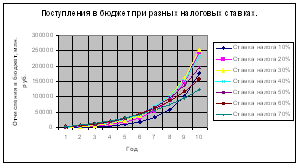
Вывод: За период 10 лет с начальным капиталом 7010 млн. руб. наибольшие отчисления в бюджет составляют 253437 млн. руб. при налоговой ставке 30%.
Отчисления в бюджет при разных налоговых ставках для фирм с начальным капиталом 8010 млн. руб.
| Период | 1 | 2 | 3 | 4 | 5 | 6 | 7 | 8 | 9 | 10 |
| Ставка налога | Сумма | |||||||||
| 10% | 640,8 | 1743 | 3638,72 | 6899,4 | 12507,76 | 22154,15 | 38745,94 | 67283,8 | 116369 | 200795 |
| 20% | 1281,6 | 3383,4 | 6830,42 | 12483,5 | 21754,51 | 36959 | 61894,35 | 102788 | 169854 | 279843 |
| 30% | 1922,4 | 4921,3 | 9599,7 | 16897,9 | 28283,17 | 46044,14 | 73751,26 | 116974 | 184402 | 289590 |
| 40% | 2563,2 | 6356,7 | 11971,2 | 20280,5 | 32578,39 | 50779,21 | 77716,43 | 117584 | 176587 | 263912 |
| 50% | 3204 | 7689,6 | 13969,4 | 22761,2 | 35069,7 | 52301,58 | 76426,22 | 110201 | 157485 | 223683 |
| 60% | 3844,8 | 8919,9 | 15619,1 | 24462 | 36134,68 | 51542,58 | 71881,01 | 98727,7 | 134165 | 180943 |
| 70% | 4485,6 | 10048 | 16944,8 | 25497,2 | 36102,07 | 49252,17 | 65558,29 | 85777,9 | 110850 | 141940 |
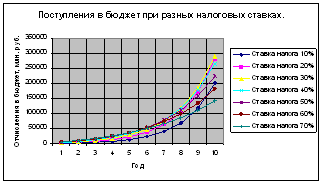
Вывод: За период 10 лет с начальным капиталом 8010 млн. руб. наибольшие отчисления в бюджет составляют 289590 млн. руб. при налоговой ставке 30%.
Отчисления в бюджет при разных налоговых ставках для фирм с начальным капиталом 9010 млн. руб.
| Период | 1 | 2 | 3 | 4 | 5 | 6 | 7 | 8 | 9 | 10 |
| Ставка налога | Сумма | |||||||||
| 10% | 720,8 | 1960,6 | 4092,99 | 7760,74 | 14069,3 | 24920 | 43583,1 | 75683,8 | 130897 | 225863 |
| 20% | 1441,6 | 3805,8 | 7683,15 | 14042 | 24470,4 | 41573,1 | 69621,5 | 115621 | 191060 | 314780 |
| 30% | 2162,4 | 5535,7 | 10798,2 | 19007,5 | 31814,1 | 51792,5 | 82958,7 | 131578 | 207424 | 325744 |
| 40% | 2883,2 | 7150,3 | 13465,7 | 22812,4 | 36645,6 | 57118,7 | 87418,9 | 132263 | 198633 | 296859 |
| 50% | 3604 | 8649,6 | 15713,4 | 25602,8 | 39447,9 | 58831,1 | 85967,6 | 123959 | 177146 | 251608 |
| 60% | 4324,8 | 10034 | 17569,1 | 27516 | 40645,9 | 57977,4 | 80854,9 | 111053 | 150915 | 203533 |
| 70% | 5045,6 | 11302 | 19060,3 | 28680,3 | 40609,2 | 55401 | 73742,8 | 96486,7 | 124689 | 159660 |
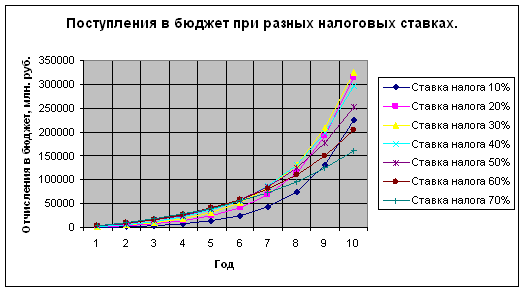
Вывод: За период 10 лет с начальным капиталом 9010 млн. руб. наибольшие отчисления в бюджет составляют 325744 млн. руб. при налоговой ставке 30%.
Отчисления в бюджет при разных налоговых ставках для фирм с начальным капиталом 10010 млн. руб.
Период | 1 | 2 | 3 | 4 | 5 | 6 | 7 | 8 | 9 | 10 |
| Ставка налога | Сумма | |||||||||
| 10% | 800,8 | 2178,2 | 4547,26 | 8622,09 | 15630,8 | 27685,8 | 48420,3 | 84083,8 | 145425 | 250932 |
| 20% | 1601,6 | 4228,2 | 8535,89 | 15600,5 | 27186,3 | 46187,2 | 77348,6 | 128453 | 212265 | 349716 |
| 30% | 2402,4 | 6150,1 | 11996,6 | 21117,1 | 35345,1 | 57540,8 | 92166,1 | 146181 | 230445 | 361897 |
| 40% | 3203,2 | 7943,9 | 14960,2 | 25344,3 | 40712,8 | 63458,2 | 97121,3 | 146943 | 220678 | 329807 |
| 50% | 4004 | 9609,6 | 17457,4 | 28444,4 | 43826,2 | 65360,7 | 95508,9 | 137716 | 196807 | 279534 |
| 60% | 4804,8 | 11147 | 19519 | 30569,9 | 45157,1 | 64412,1 | 89828,8 | 123379 | 167665 | 226122 |
| 70% | 5605,6 | 12557 | 21175,7 | 31863,5 | 45116,3 | 61549,8 | 81927,4 | 107196 | 138528 | 177380 |
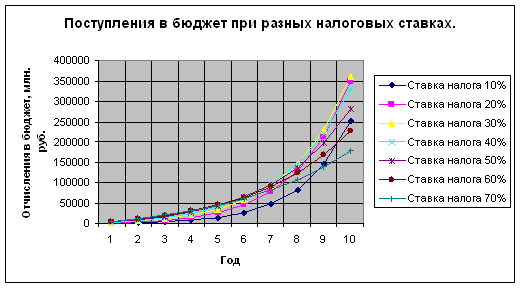
Вывод: За период 10 лет с начальным капиталом 10010 млн. руб. наибольшие отчисления в бюджет составляют 361897 млн. руб. при налоговой ставке 30%.
Отчисления в бюджет при разных налоговых ставках для фирм с начальным капиталом 10210 млн. руб.
| Период | 1 | 2 | 3 | 4 | 5 | 6 | 7 | 8 | 9 | 10 |
| Ставка налога | Сумма | |||||||||
| 10% | 816,8 | 2221,7 | 4638,12 | 8794,36 | 15943,1 | 28238,9 | 49387,8 | 85763,8 | 148330 | 255945 |
| 20% | 1633,6 | 4312,7 | 8706,43 | 15912,2 | 27729,5 | 47110 | 78894 | 131020 | 216506 | 356704 |
| 30% | 2450,4 | 6273 | 12236,3 | 21539,1 | 36051,3 | 58690,5 | 94007,5 | 149102 | 235050 | 369128 |
| 40% | 3267,2 | 8102,7 | 15259,1 | 25850,7 | 41526,3 | 64726,1 | 99061,8 | 149879 | 225088 | 336397 |
| 50% | 4084 | 9801,6 | 17806,2 | 29012,7 | 44701,8 | 66666,6 | 97417,2 | 140468 | 200739 | 285119 |
| 60% | 4900,8 | 11370 | 19909 | 31180,7 | 46059,3 | 65699,1 | 91623,6 | 125844 | 171015 | 230640 |
| 70% | 5717,6 | 12807 | 21598,8 | 32500,1 | 46017,7 | 62779,6 | 83564,3 | 109337 | 141296 | 180925 |
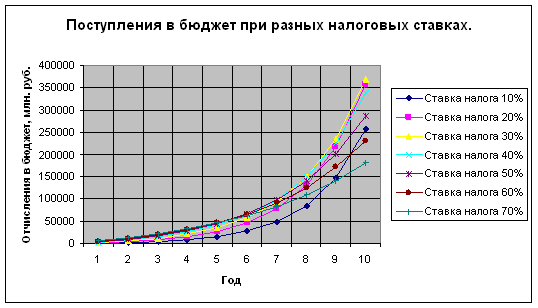
Вывод: За период 10 лет с начальным капиталом 10210 млн. руб. наибольшие отчисления в бюджет составляют 369128 млн. руб. при налоговой ставке 30%.
Отчисления в бюджет при разных налоговых ставках для фирм с начальным капиталом 10310 млн. руб.
| Период | 1 | 2 | 3 | 4 | 5 | 6 | 7 | 8 | 9 | 10 |
| Ставка налога | Сумма | |||||||||
| 10% | 824,8 | 2243,5 | 4683,54 | 8880,5 | 16099,3 | 28515,5 | 49871,5 | 86603,8 | 149783 | 258452 |
| 20% | 1649,6 | 4354,9 | 8791,71 | 16068 | 28001,1 | 47571,4 | 79666,8 | 132303 | 218627 | 360197 |
| 30% | 2474,4 | 6334,5 | 12356,2 | 21750 | 36404,4 | 59265,3 | 94928,3 | 150563 | 237352 | 372743 |
| 40% | 3299,2 | 8182 | 15408,6 | 26103,9 | 41933 | 65360 | 100032 | 151347 | 227292 | 339692 |
| 50% | 4124 | 9897,6 | 17980,6 | 29296,9 | 45139,7 | 67319,5 | 98371,3 | 141844 | 202705 | 287912 |
| 60% | 4948,8 | 11481 | 20104 | 31486,1 | 46510,4 | 66342,6 | 92521 | 127077 | 172690 | 232899 |
| 70% | 5773,6 | 12933 | 21810,4 | 32818,4 | 46468,5 | 63394,5 | 84382,8 | 110408 | 142680 | 182697 |
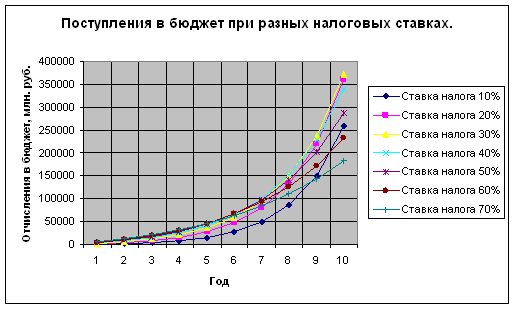
Вывод: За период 10 лет с начальным капиталом 10310 млн. руб. наибольшие отчисления в бюджет составляют 372743 млн. руб. при налоговой ставке 30%.
Двухфакторный имитационный анализ.
Зависимость поступлений в бюджет от ставки налога и величины начального капитала за период 10 лет.
| Начальный капитал | 7010 | 8010 | 9010 | 10010 | 10210 | 10310 |
| Ставка налога | Сумма | |||||
| Ставка налога 10% | 175727 | 200795 | 225863 | 250932 | 255945 | 258452 |
| Ставка налога 20% | 244906 | 279843 | 314780 | 349716 | 356704 | 360197 |
| Ставка налога 30% | 253437 | 289590 | 325744 | 361897 | 369128 | 372743 |
| Ставка налога 40% | 230964 | 263912 | 296859 | 329807 | 336397 | 339692 |
| Ставка налога 50% | 195758 | 223683 | 251608 | 279534 | 285119 | 287912 |
| Ставка налога 60% | 158353 | 180943 | 203533 | 226122 | 230640 | 232899 |
| Ставка налога 70% | 124219 | 141940 | 159660 | 177380 | 180925 | 182697 |
Решение в Excel:
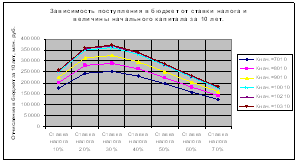

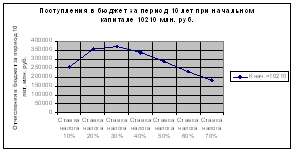
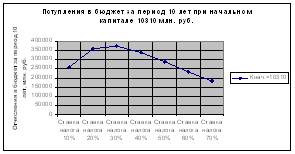
Таблица оптимальных ставок налога:
| Начальный капитал | Оптимальная ставка налога |
| Начальный капитал 7010 | 30% |
| Начальный капитал 8010 | 30% |
| Начальный капитал 9010 | 30% |
| Начальный капитал 10010 | 30% |
| Начальный капитал 10210 | 30% |
| Начальный капитал 10310 | 30% |
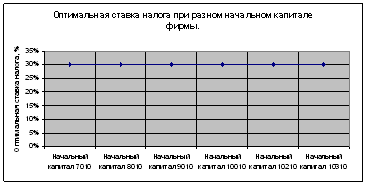
Решение в Mathcad:
Cn – ставка налога;
Kn7010 – начальный капитал, равный 7010 млн. руб.;
Kn8010 – начальный капитал, равный 8010 млн. руб.;
Kn9010 – начальный капитал, равный 9010 млн. руб.;
Kn10010 – начальный капитал, равный 100010 млн. руб.;
Kn10210 – начальный капитал, равный 10210 млн. руб.;
Kn10310 – начальный капитал, равный 10310 млн. руб.;
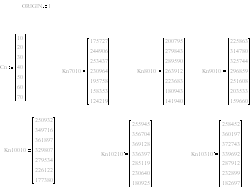
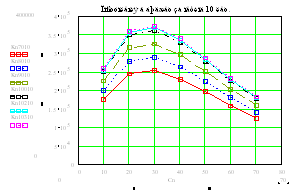
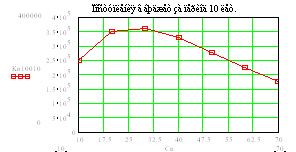
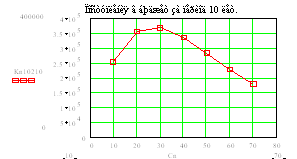
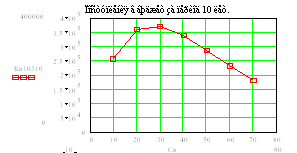
Таблица оптимальных ставок налога:
| Начальный капитал | Оптимальная ставка налога |
| Начальный капитал 7010 | 30% |
| Начальный капитал 8010 | 30% |
| Начальный капитал 9010 | 30% |
| Начальный капитал 10010 | 30% |
| Начальный капитал 10210 | 30% |
| Начальный капитал 10310 | 30% |
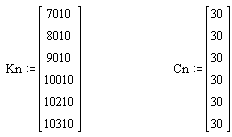
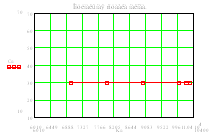
Анализ и вывод результатов.
При изменении начального капитала фирмы ставка налога остается неизменной, равной 30%. Чем больше начальный капитал фирмы, тем больше отчисления в бюджет. Следовательно, государству выгоднее облагать более высокими налогами.
Задача №2 (билет № 47 II).
Производственная задача.
При управлении экономикой и разработке бизнес-планов фирм менеджеры всегда стремятся к наилучшим (оптимальным) решениям. Т.к. данная работа по информатике и компьютерным расчетам, то детально рассматривается технология разработки модели и решения задачи с помощью различных программ. Экономические проблемы подобных задач рассматриваются в специальных дисциплинах.
Цель работы.
Научиться составлять наилучший (оптимальный) план производства продукции с учетом ограниченного обеспечения материальными ресурсами. Все необходимые расчеты выполнять на ЭВМ, используя общеизвестные программы.
Выделение проблемной системы.
План производства продукции обычно представляется в виде таблицы, включающей перечень продукции и плановые объемы производства в натуральном выражении (штуки, тонны, литры, и т.д.) При разработке плана уточняется цель производства: максимизация прибыли, максимизация реализации, снижение затрат и пр.
Возможные объемы производства зависят от обеспеченности тремя видами ресурсов: труд, машины и оборудование, материалы и комплектующие.
В данной задаче выбираем проблемную систему, включающую номенклатуру производства с искомыми объемами. Критерием производства принимаем максимизацию прибыли. Из ресурсов будем учитывать лишь ограничения по комплектующим узлам и деталям.
Постановка задачи.
Туристическая фирма в летний сезон обслуживает в среднем 10000 туристов и располагает флотилией из двух типов судов. В месяц выделяются 9000 тонн горючего. Потребность в рабочей силе не превышает 1000 человек.
Задача сводится к определению количества каждого вида изделий для получения наибольшей прибыли, т.е. оптимальное соотношение объемов выпуска разных типов изделий в плане выпуска продукции. (Определить: количество судов первого и второго типа, чтобы обеспечить максимальный доход, при условии, что судов первого типа должно быть в два раза больше чем судов второго типа).
Дано:
Количество показателей на месяц:
пассажировместимость – 10000 человек, горючее – 9000 тонн, экипаж – 1000 человек.
Прибыль от эксплуатации судна:
первого типа – 20000000 рублей,
второго типа – 30000000 рублей.
Показатели по каждому типу судов:
| Показатели | Судно 1 типа | Судно 2 типа |
| Пассажировместимость, чел. | 2000 | 1000 |
| Горючее, тонны | 700 | 800 |
| Экипаж | 100 | 100 |
Найти максимальную прибыль.
Ручной поиск оптимального плана.
Цель: составить оптимальный план вручную
Используя стандартный программный пакет Excel, необходимо интуитивно задать пять возможных вариантов выпуска количества судов. Но по данным этой задачи это невозможно. Я нашла один наилучший интуитивный вариант выпуска количества продукции для получения максимальной прибыли.
| Судно 1 типа | 2 | |||||
| Судно 2 типа | 1 | |||||
| Расход на 1 продукцию | Расход по плану | |||||
| Показатели | Судно 1 типа | Судно 2 типа | Судно 1 типа | Судно 2 типа | Расход показателей по плану | Количество показателей |
| Пассажировместимость | 2000 | 1000 | 4000 | 1000 | 5000 | 10000 |
| Горючее | 700 | 800 | 1400 | 800 | 2200 | 9000 |
| Экипаж | 100 | 100 | 200 | 100 | 300 | 1000 |
| Прибыль, руб. | 20000000 | 30000000 | 40000000 | 30000000 | 70000000 | |
Вывод:
Данный план является наилучшим планом с помощью программы Excel.
Программный поиск оптимального решения.
1. Нахождение оптимального решения с помощью программы оптимизации в Excel:
| Судно 1 типа | 4 | |||||
| Судно 2 типа | 2 | |||||
| Расход на 1 продукцию | Расход по плану | |||||
| Показатели | Судно 1 типа | Судно 2 типа | Судно 1 типа | Судно 2 типа | Расход показателей по плану | Количество показателей |
| Пассажировместимость | 2000 | 1000 | 8000 | 2000 | 10000 | 10000 |
| Горючее | 700 | 800 | 2800 | 1600 | 4400 | 9000 |
| Экипаж | 100 | 100 | 400 | 200 | 600 | 1000 |
| Прибыль, руб. | 20000000 | 30000000 | 80000000 | 60000000 | 140000000 | |
Excel получил результат:
Судов первого типа 4 штуки, судов второго типа 2 штуки.
Прибыль составляет 140000000 руб.
Отчет:
| Целевая ячейка (Максимум) | ||||||
| Ячейка | Имя | Исходное значение | Результат | |||
| $F$9 | Прибыль, руб. Расход показателей по плану | 0 | 140000000 | |||
| Изменяемые ячейки | ||||||
| Ячейка | Имя | Исходное значение | Результат | |||
| $B$2 | Судно 1 типа | 0 | 4 | |||
| $B$3 | Судно 2 типа | 0 | 2 | |||
| Ограничения | ||||||
| Ячейка | Имя | Значение | Формула | Статус | Разница | |
| $B$2 | Судно 1 типа | 4 | $B$2=$B$3*2 | не связан. | 0 | |
| $F$6 | Пассажировместимость Расход показателей по плану | 10000 | $F$6<=$G$6 | связанное | 0 | |
| $F$7 | Горючее Расход показателей по плану | 4400 | $F$7<=$G$7 | не связан. | 4600 | |
| $F$8 | Экипаж Расход показателей по плану | 600 | $F$8<=$G$8 | не связан. | 400 | |
| $B$2 | Судно 1 типа | 4 | $B$2>=0 | не связан. | 4 | |
| $B$3 | Судно 2 типа | 2 | $B$3>=0 | не связан. | 2 | |
Похожие работы
задачах. Главными законами, необходимыми для решения поставленной задачи, являются: Закон Ньютона и Закон Стефана-Больцмана. Работа выполнена в трех программных средах: Visual Basic, Excel и Math-Cad. Программный код, написанный на языке программирования Visual Basic, читается с легкостью и прост в понимании. Построенные графики позволяют выбрать наиболее подходящий закон для расчета скорости ...
... (САПР) и пр.; - ПС, используемые в обучении – электронные учебники, тренажеры, тесты и пр.; - игровые программы; - программы, созданные пользователем с помощью сред программирования. Еще один класс программного обеспечения – специальное ПО. Основное его отличие от системного ПО в том, что пользователь сам решает, будет ли он использовать эти ПС или нет, а отличие ...
... и аналого-цифровых устройств. Она состоит из нескольких основных модулей и ряда вспомогательных программ. Заметим, что материал данной книги ориентирован на конструкторов, поэтому программа моделирования схем, также входящая в состав пакета, здесь не рассматривается, тем более что она представляет собой абсолютно автономный модуль. Кратко рассмотрим назначение составных частей системы. ...
... (это не относится, однако, к символьным операциям, реализуемым с помощью команд меню). Средства повышения эффективности вычислений и их оптимизация Как отмечалось, входной язык системы Mathcad — интерпретируемый. В интерпретаторах, например, в Бейсике, листинг программы пользователя анализируется системой сверху вниз (а в пределах строки — слева направо), и любые указания в программе ...
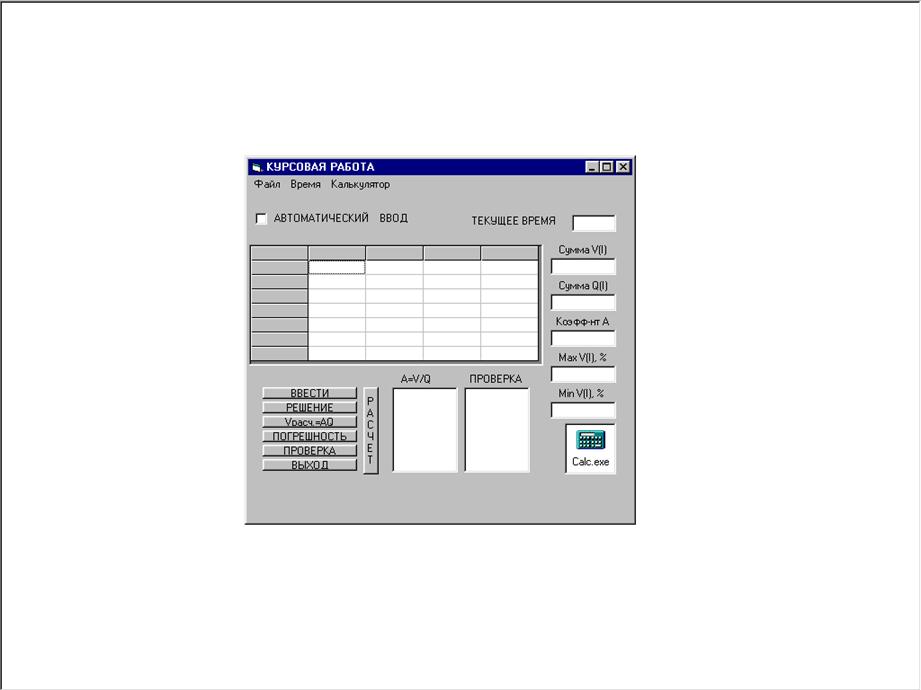
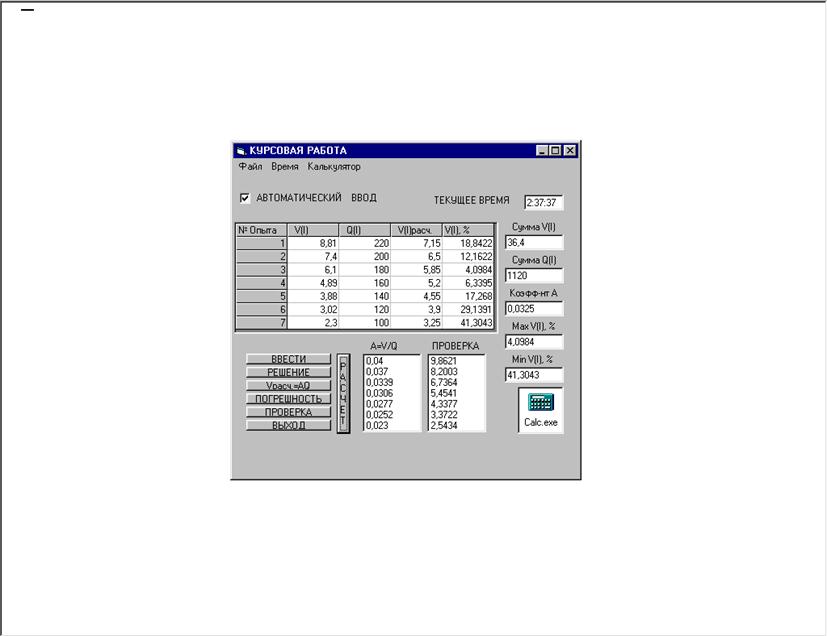
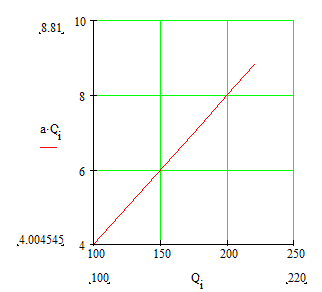
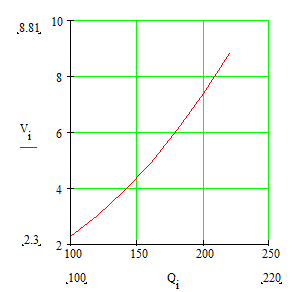
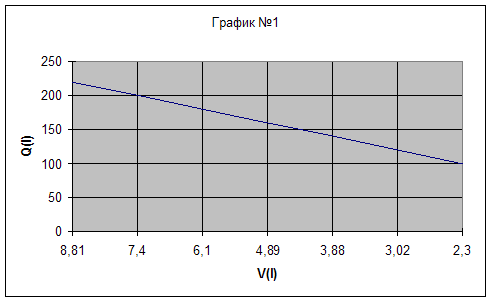
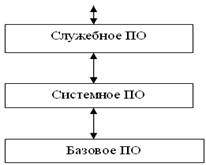
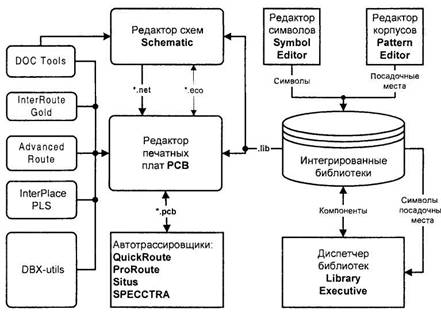
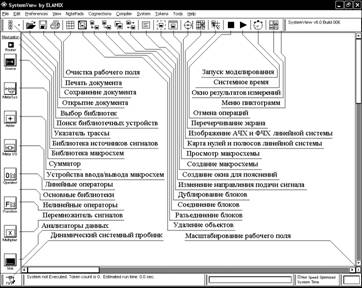
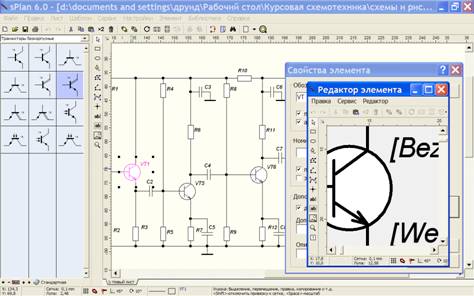
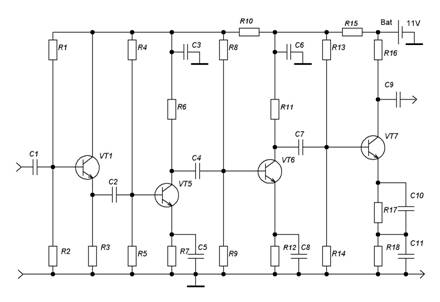
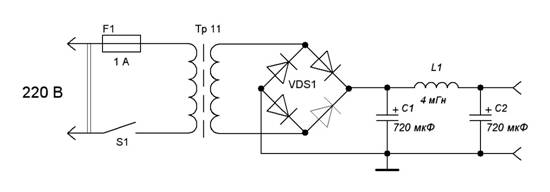
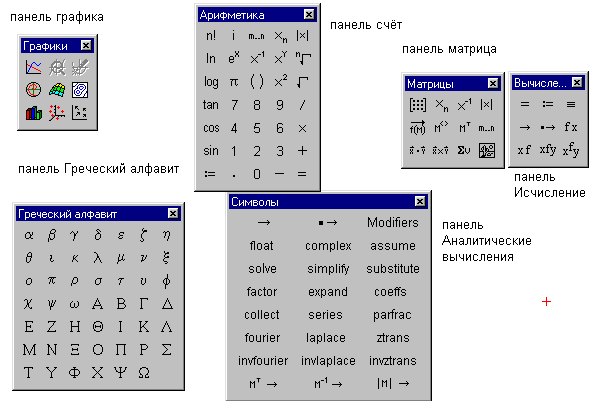
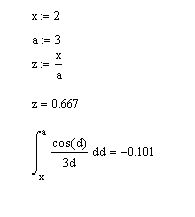
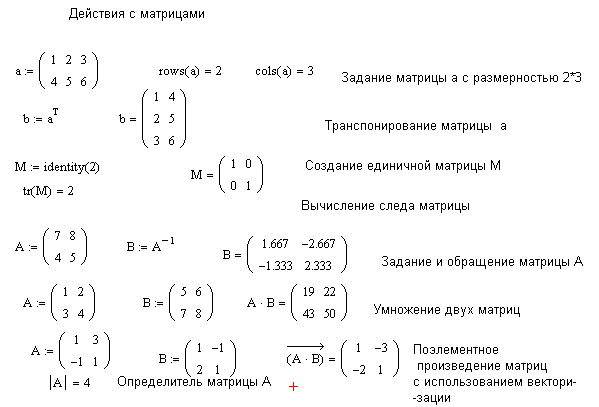
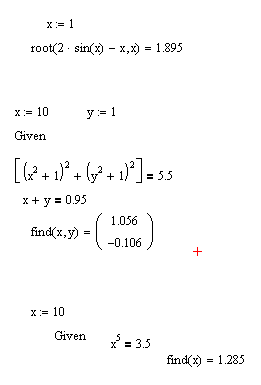
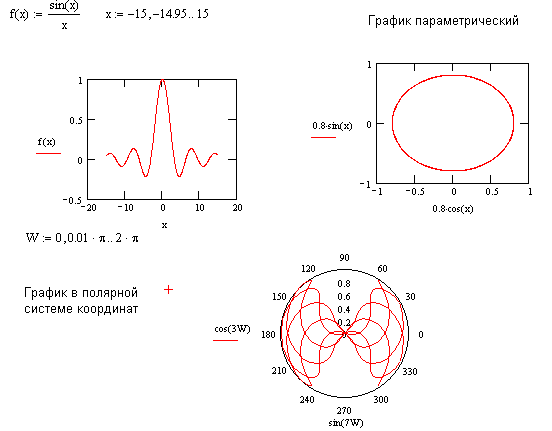
0 комментариев